Ajuster des paramètres vidéo avec le menu d’affichage à l’écran (OSD)
Si vous utilisez une entrée vidéo VGA, les paramètres de l’écran s’ajustent automatiquement lorsque vous allumez l’écran à crayon interactif. Cette fonction permet de régler les paramètres de phase et les positions verticale et horizontale. Vous pouvez également utiliser le menu d’affichage à l’écran (OSD) pour régler les paramètres de l’écran.
Important
La modification des paramètres de couleur, de température de couleur, de contraste, de luminosité ou de rétroéclairage annule le profil de couleur utilisé avec l’écran à crayon interactif.
Remarques
Pour obtenir la meilleure qualité d’affichage, réglez la carte vidéo sur la résolution d’origine 1920 × 1080 de l’écran à crayon interactif.
Si l’écran à crayon interactif ne règle pas automatiquement les paramètres de l’écran, vous pouvez utiliser l’option Réglage automatique OSD (VGA uniquement).
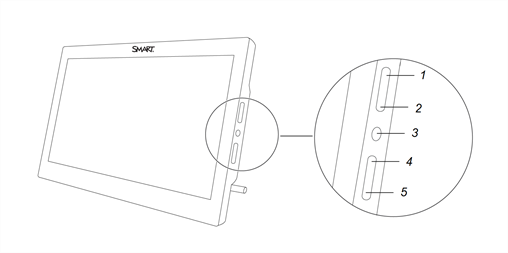
N° | Contrôle de l’OSD |
|---|---|
| 1 | Sélectionnez l’élément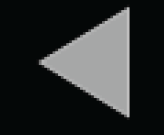 |
| 2 | Flèche vers le haut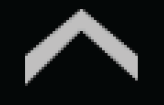 |
| 3 | Bouton de menu OSD |
| 4 | Flèche vers le bas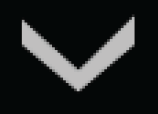 |
| 5 | Élément de menu précédent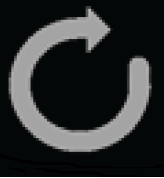 |
Pour modifier des paramètres dans le menu OSD
Appuyez sur le bouton de menu OSD sur le panneau de contrôle latéral.
Le menu OSD apparaît.
Appuyez sur
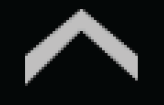 et
et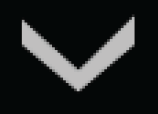 pour parcourir le sous-menu qui contient le paramètre que vous souhaitez modifier.
pour parcourir le sous-menu qui contient le paramètre que vous souhaitez modifier.Appuyez sur
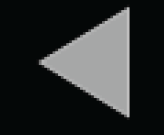 pour sélectionner le sous-menu.
pour sélectionner le sous-menu.Conseil
Appuyez sur
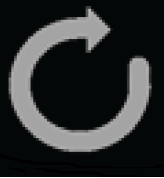 pour revenir à l’écran précédent.
pour revenir à l’écran précédent.Appuyez sur
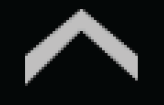 et
et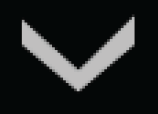 pour naviguer vers le paramètre que vous souhaitez modifier.
pour naviguer vers le paramètre que vous souhaitez modifier.Appuyez sur
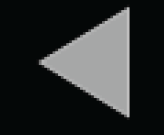 pour sélectionner le paramètre, puis appuyez sur
pour sélectionner le paramètre, puis appuyez sur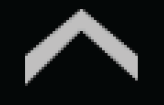 ou
ou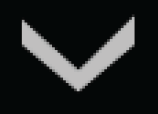 pour changer le paramètre.
pour changer le paramètre.Les modifications que vous effectuez sont appliquées immédiatement.
Appuyez sur
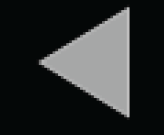 pour enregistrer vos modifications.
pour enregistrer vos modifications.Appuyez sur
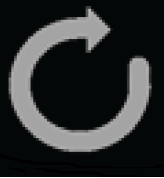 pour revenir à l’écran précédent.
pour revenir à l’écran précédent.OU
Appuyez sur le bouton du menu OSD pour quitter le menu à l’écran.
Ce tableau décrit les paramètres disponibles via le menu OSD :
Élément du menu | Fonction |
|---|---|
Luminosité/Contraste | |
Luminosité | Ajuste la luminosité de l’image et du fond de l’écran |
Contraste | Ajuste la différence entre les zones les plus claires et les plus sombres de l’image |
Rétroéclairage | Ajustez la luminosité du rétroéclairage |
Personnalisez RVB | |
Rouge | Ajustez les valeurs de couleur pour le rouge |
Vert | Ajustez les valeurs de couleur pour le vert |
Bleu | Ajustez les valeurs de couleur pour le bleu |
Préréglages des couleurs | |
5000K | Définit la température de couleur à 5000K |
6500K | Définit la température de couleur à 6500K |
9300K | Définit la température de couleur à 9300K |
Direct | Affiche les couleurs directement à partir de la carte vidéo sans aucun réglage |
Paramètres d'affichage | |
mettre à l'échelle | Définit l’échelle sur :
|
Position horizontale | Contrôle la position horizontale de l’image dans la zone d’affichage |
Position verticale | Contrôle la position verticale de l’image dans la zone d’affichage |
Paramètres VGA | |
[N/A] | Le menu Paramètres VGA n’est accessible que lorsqu’un câble VGA est utilisé pour connecter l’écran interactif à un ordinateur. L’accès au menu des paramètres VGA vous permet de régler les paramètres de phase et de hauteur de l’affichage. Vous pouvez également activer les paramètres automatiquement en sélectionnant Ajustement auto. |
Autres paramètres | |
Langue | Sélectionne la langue utilisée par le menu OSD |
Transparence du menu | Modifie l’opacité de l’arrière-plan du menu OSD |
Réinitialiser | Restaure les paramètres d’affichage à leurs paramètres d’usine par défaut |
Modèles |
|
|---|---|
Mots clés |
|
Documents associés |